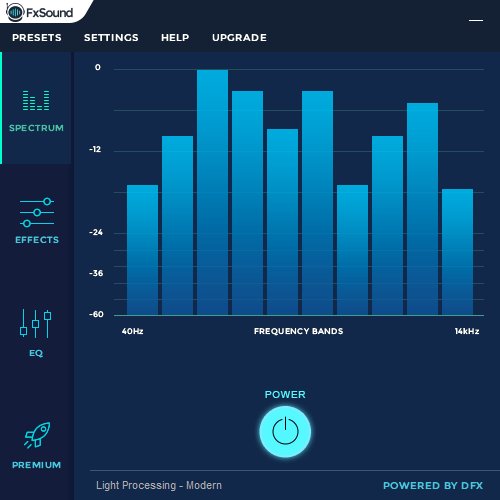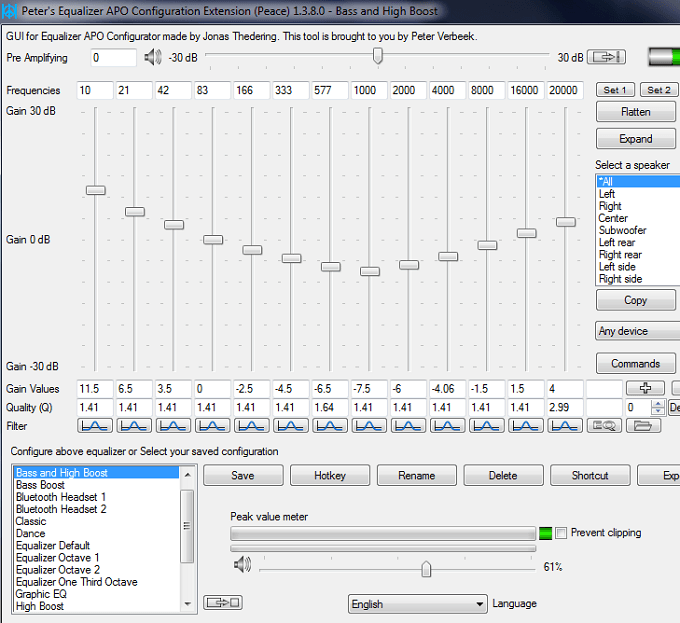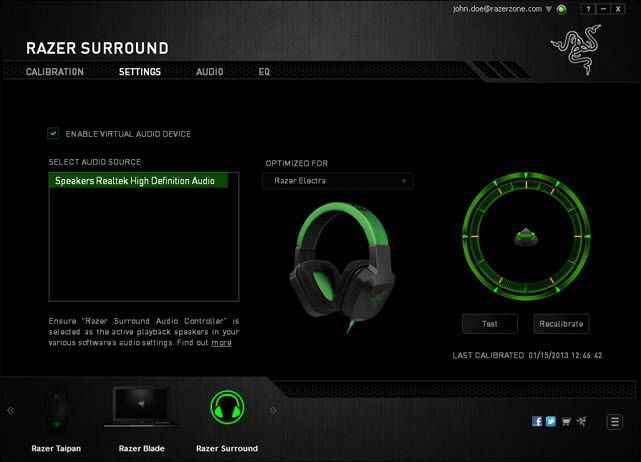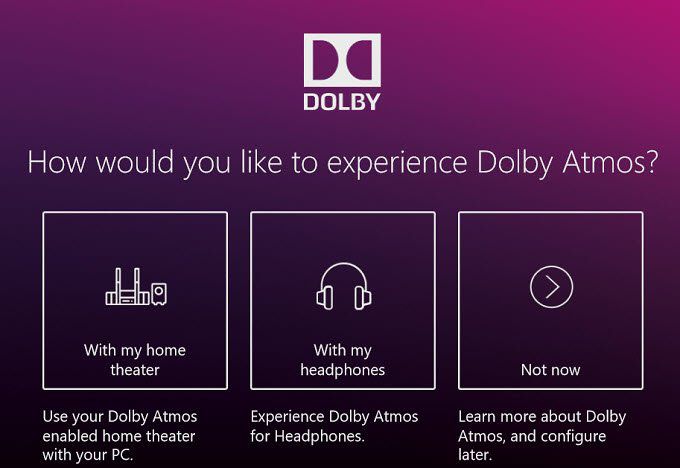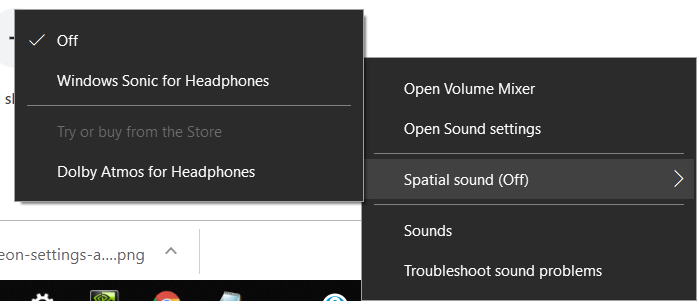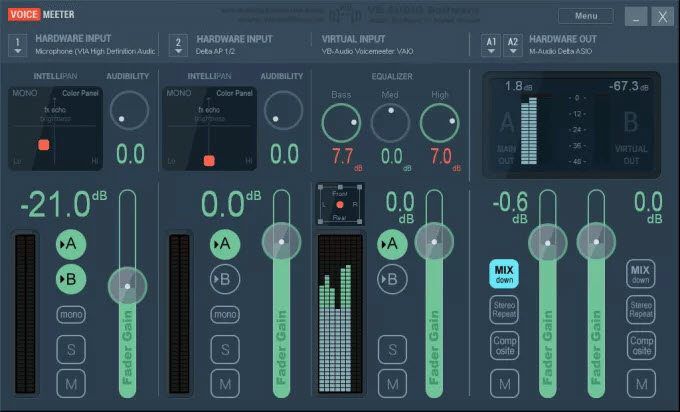オーディオを改善するために使用できるさまざまなWindows 10アプリがあります。この記事では、いくつかの最高の機能を強調したいと思います。
いくつかの最高のイコライザーを見ていきます。 、仮想サラウンドサウンドに最適なソフトウェア、およびデフォルトのWindows 10ミキサーに代わるいくつかのソフトウェア。
また、Windows 10で表示品質を改善する最良の方法 の関連記事も確認してください。
Windows 10のベストイコライザー
イコライザーを使用すると、オーディオのサウンドプロファイルを変更できます。イコライザーは、低音をブーストしたり、他の側面を制限したりするために、音楽や映画の鑑賞によく使用されます。
これらのイコライザーアプリでは、特定の音楽ジャンルに適したプリセットを選択したり、独自のカスタムイコライザープリセットを作成したりできます。以下では、Windows 10用の2つの優れたイコライザーを選択しました。
FxSound Enhancer – $ 49.99
FxSound Enhancerの主張彼らのウェブサイトで により、音楽の音質を高めることができます。私は、FxSound Enhancerが200ペアのように20ペアのイヤホンを鳴らすのではなく、EQプリセットを使用して多くのユースケースのリスニング体験を改善できると主張します。
まず、 FxSound EnhancerがWindows 10 OS全体でスムーズかつ一貫して動作することを説明したかったのです。これは多くのイコライザーが何らかの理由で苦労しているものなので、素晴らしい出発点です。
基本的に、FxSound Enhancerをオンにすると、自動EQプリセットがオーディオに追加され、ほとんどの場合、安価なオーディオ機器を使用している場合は、リスニングエクスペリエンスが向上します。
これは、良い商品を200〜500ドルで分岐するための優れた代替手段です。ヘッドフォンと適切なDACのペア。 EQプリセットは豊富で、特定のジャンルの音楽を聴くために最高の体験をしたい場合に最適です。独自のプリセットを作成することもできます。
FxSound Enhancerは、興味深いライブ「解凍」テクニックを使用して、聴くオーディオをより明瞭にします。 YouTubeやライブストリーミングプラットフォームで圧縮された音楽を聴く場合、これは大きな違いになります。
ただし、Spotify独自のExtreme品質またはTidalのHifiストリーミングサブスクリプションがより良い選択肢になると思います。
FxSound Proは無料ではありません。この点で、次の提案とは異なります。生涯サブスクリプションの価格は49.99ドルですが、テストのために7日間の無料トライアルを取得できます。
Equalizer APO With Peace Interface –無料
利便性、優れたインターフェイス、簡単なセットアップが必要な場合は、上からFxSound Enhancerをお勧めします。技術的な手を少し汚すことを気にしない場合は、イコライザーAPOがより良いオプションであり、無料でオープンソースです。
セットアップには時間がかかります。サポートファイルは慎重に。 Equalizer APOをインストールしてから、Peace Interfaceをダウンロードする必要があります。この2つの組み合わせにより、強力なオーディオ制御ソフトウェアと機能満載のインターフェイスが提供されます。
Peace Interfaceを使用すると、独自のプリセットを作成することを極度に制御できます。また、選択可能な優れたプリセットもいくつかあります。リスニング体験は素晴らしく、一度物事を把握してしまえば、Windows 10ではすべてがスムーズに実行されます。
イコライザーAPOはこちら および平和のグラフィカルインターフェイスはこちら 。
Windows 10向けのベストサラウンドサウンドソフトウェア
サラウンドサウンドソフトウェアを使用すると、通常のステレオヘッドフォンをまったく新しい体験に追加します。
優れた仮想サラウンドサウンドは、実際のサラウンドサウンドのセットアップを模倣します。つまり、ビデオゲームのノイズが聞こえてくる方向と同じ方向に聞こえる、またはより没入型の映画鑑賞体験ができます。
Windows 10向けの3つの優れたサラウンドサウンドソフトウェアオプションがあります。
Razer Surround –無料または19.99ドル
Razer Surroundは、ヘッドフォンまたはイヤホンのペアに仮想サラウンドサウンドを提供するように設計された7.1サラウンドサウンドソフトウェアです。基本ソフトウェアは無料ですが、19.99ドルの1回の支払いでプロ版を入手できます。
Razerチームから提供されるサラウンドサウンドは、ゲーム専用に設計されていることがすぐにわかります。したがって、ビデオゲームの経験は非常に優れていると予想されます。 Battlefield 5やBlack Ops 4の新しいブラックアウトモードのようなゲームをプレイするのは本当に楽しいです。
どちらのゲームも優れたサウンドエンジニアリングを備えていますが、7.1 Razer Surroundソフトウェアはそれを別のレベルに引き上げます。サラウンドサウンドが他のプレーヤーの動きを正確に特定するのに役立つゲームでは、Razer Surroundも優れています。
Razer Surroundの使用も非常に簡単であり、ありがたいことに、スイッチをオフにする場合はほとんど必要ありません仮想サウンド–ボタンを1回クリックするだけです。私の意見では、Razer Surroundはゲーマーにとって絶対に最適なオプションです。
Dolby Atmos – $ 14.99
Dolby AtmosはMicrosoft StoreからDolby Accessアプリをダウンロードしてアクセスしてください。 Dolby Atmosにアクセスするには、Accessアプリをインストールした後、14.99ドルも費やす必要があります。
Accessアプリを操作するのは少し不格好で、Razerが提供するものよりも面倒です。最終的に、サラウンドサウンドはまともですが、お持ちのヘッドフォンに大きく依存しているようです。
良好なヘッドフォン、特にオープンバックヘッドフォンをお持ちの場合、ドルビーアトモスのサラウンドサウンドは驚くほど機能します。まあ。映画やビデオに空間的な没入感を加えるのに最適ですが、見ているものの音声がどのように生成されたかに応じてヒットまたはミスする可能性があります。
明らかに、サラウンドスピーカーのセットアップがある場合、ドルビーアトモスは間違いなく最良の選択肢です。実際のサラウンドサウンドに関しては、ドルビーアトモスがゲームのトップです。ヘッドフォンを使用する場合、使用目的に応じて、違いを生むかどうかは少しギャンブルです。
Windows Sonic for Headphones –無料
Windows 10には既に仮想サラウンドサウンドがあります。 MicrosoftはCreators UpdateにWindows Sonic for Headphonesを静かに追加し、タスクバーに詰め込みました。
Windows Spatialサウンドを有効にするには、タスクバーのボリュームミキサーアイコンを右クリックして、 空間音(オフ)。次に、Windows Sonic for Headphonesを選択するオプションがあります。
私の経験では、Windows Sonic for HeadphonesはDolby Atmosと同じくらい優れていました。実際、違いを区別するのは困難でした。
仮想サラウンドサウンドを無料で探している場合は、Windows独自の製品が最適です。ただし、実際のサラウンドサウンドスピーカーシステムの場合、Atmosの方が優れている可能性があります。
Windows 10に最適なオーディオミキサーの代替
標準のWindows 10オーディオミキサーはかなり制限されているため、各アプリの音量レベルをより細かく制御できる2つの選択肢が含まれています。以下の2つの提案を使用して、2つのデバイスのオーディオを一度に管理し、どのアプリがどのオーディオデバイスを使用するかを選択することもできます。
EarTrumpet –無料
10
EarTrumpetを使用すると、開いている各プログラムの個々の音量を制御でき、再生デバイスをすばやく切り替えることができます。特定のプログラム用にデフォルトのオーディオデバイスを設定することもできます。
EarTrumpetで最も気に入っているのは、Windows 10にうまく統合されていることです。スタンドアロンではなく、オーディオミキサーの公式アップデートのようですアプリ。 EarTrumpetの素晴らしい点は、無料であることです。 Microsoft Storeで見つけることができます。
Voicemeeter –無料
VoiceMeeterはEarTrumpetからの大幅なステップアップです。ただし、追加機能は個々のオーディオストリームを微調整する必要がある場合にのみ非常に役立ちます。
VoiceMeeterを使用すると、複数のオーディオデバイスのEQを一度に変更し、オーディオの送信先を調整できます。たとえば、デスクトップオーディオを録音することはできますが、音声を録音することはできません。また、その逆も可能です。
TwitchやYouTubeなどのプラットフォームでストリーミングする場合、ゲームの音声と音声を拾うようにできますが、コミュニケーションアプリでの友人からの声はそうではありません。
Voicemeeterには多くの可能性がありますが、それをマスターする方法を学ぶには、重い読み物やYoutubeチュートリアルを見る必要があります。 Voicemeeterソフトウェアは、VB-Audio から無料で見つけることができます。
概要
この記事のソフトウェアに関する提案は、あなたの興味?私が含めたソフトウェアについて何か質問があれば教えてください。お楽しみください